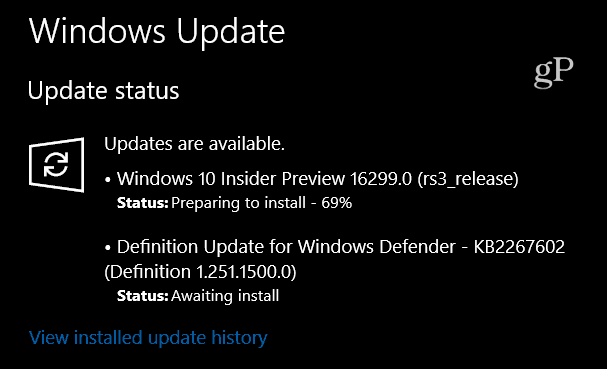Jak provést upgrade opravy v systému Windows 10
Windows 10 Windows řešení Problémů / / March 18, 2020
Poslední aktualizace dne

Aktualizace opravy opravuje problémy systému Windows při zachování souborů, aplikací a nastavení.
Až bude vaše instalace systému Windows 10 funky nebo pomalá, zkuste něco opravit. kontrola systémových souborů, DISM, zkontrolujte disk jen abychom jmenovali alespoň některé. Poslední možnost obvykle bývá a čistá instalace, ale nutně to tak nemusí být. Všichni víme, že možnosti přeinstalace společnosti Microsoft pro Windows 10 zahrnují Začněte čerstvě, Resetovat a čistou instalaci z instalačních médií, jako je DVD nebo USB. Ale další užitečnou možností je oprava upgrade.
Co přesně je však oprava aktualizace?
Je to jednoduše způsob, jak provést čerstvou instalaci systému Windows 10 bez odstranění aplikací, souborů a nastavení. V tomto článku provedeme rychlý průběh procesu aktualizace oprav.
Proveďte upgrade na opravu pomocí instalačního disku Windows 10
Jaké jsou výhody upgrade pro opravu?
Kromě zachování vašich osobních souborů, aplikací a nastavení může oprava upgradu opravit i odolné problémy, jako je poškozený
Před provedením aktualizace opravy se ujistěte, že máte znovu nainstalovaná média, která odpovídají vydání systému Windows 10 nainstalovali jste. Pokud tedy používáte aktualizaci Windows 10 Anniversary Update nebo Windows XP Aktualizace tvůrců, ujistěte se, že máte tuto verzi spolu s edicí a architekturou (Home, Pro, 32bitový, 64bitový). Tyto informace najdete stisknutím Klávesa Windows + X, klikněte Systém pak zkontrolujte podrobnosti o systému. Pokud byl váš systém předinstalován se systémem Windows 10 Home nebo Pro, můžete podle pokynů stáhnout systém Windows 10 a použít jej k provedení inovace opravy. Pokyny naleznete v našem průvodci stáhnout a vytvořit spouštěcí médium.
Nemusíte nutně vytvářet spouštěcí kopii - postačuje samotná ISO. Stačí na soubor dvakrát kliknout připojte ISO nebo na něj klikněte pravým tlačítkem Otevřít s, a Průzkumník souborů. Jakmile bude vaše instalační médium připraveno, měli byste být vyzváni k zahájení instalace.
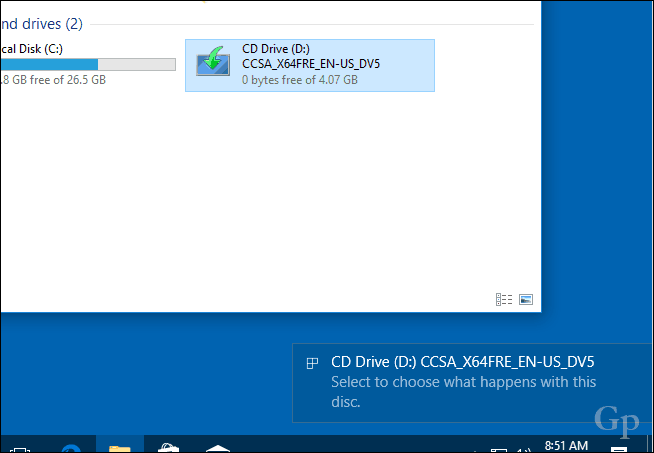
Při instalaci nové aktualizace funkce projděte průvodce instalací jako obvykle.
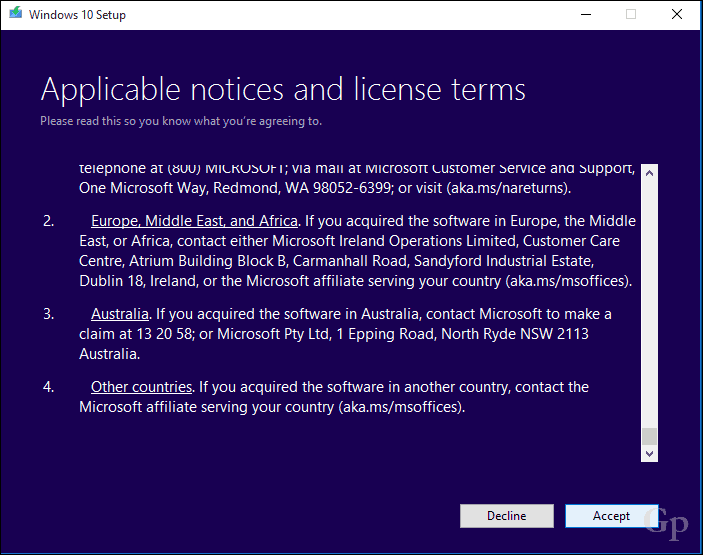
Nezapomeňte vybrat možnost: Uchovávejte osobní soubory a aplikace.
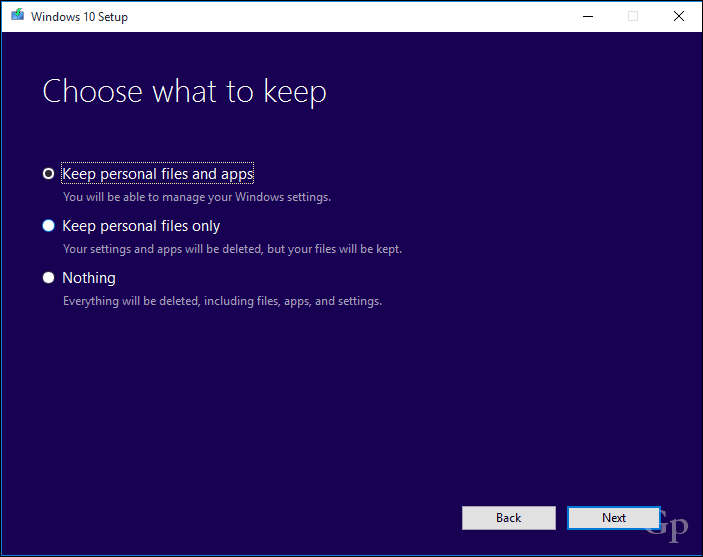
Až budete připraveni, klikněte na Nainstalujte začít.
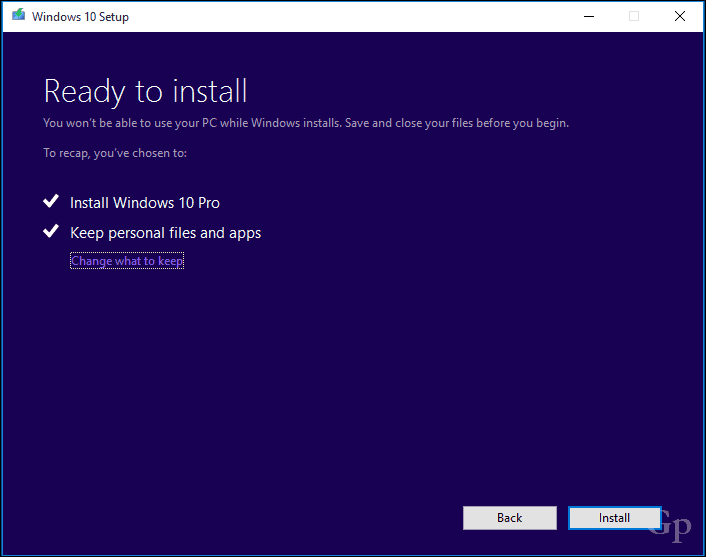
Toto bude vaše obrazovka na chvíli. Po dokončení instalace budete vyzváni přihlásit se a dokončit instalace.
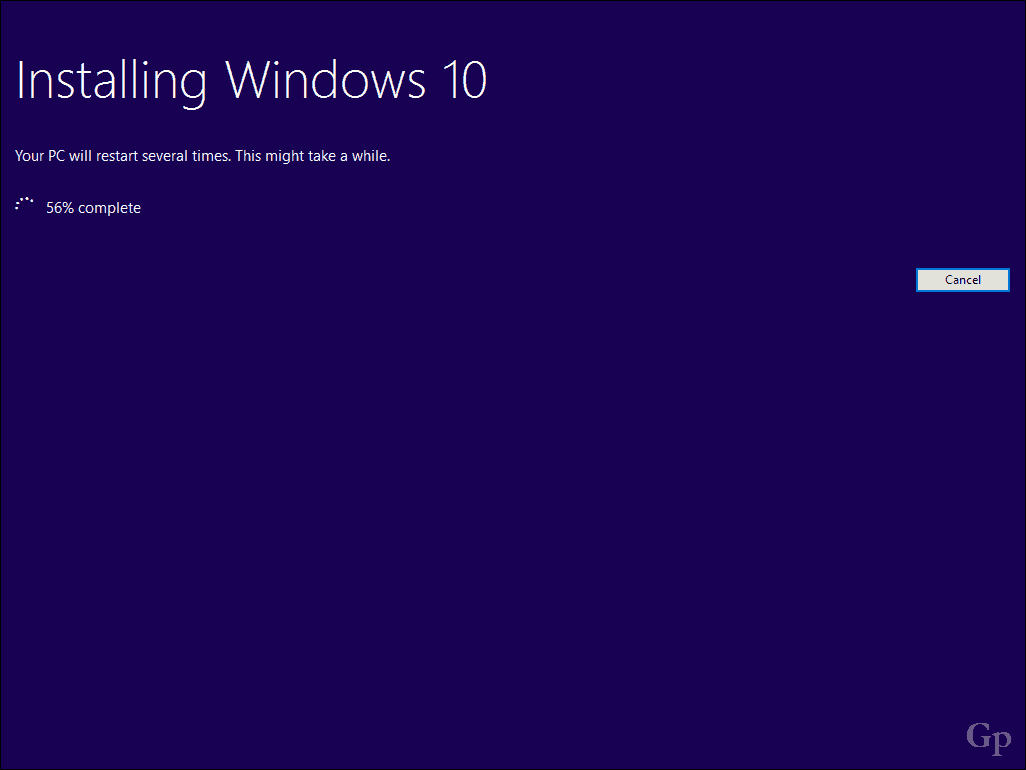
Jedna věc, kterou si všimnete, je, že vaše instalace systému Windows 10 bude obnovena zpět na původní verzi. Například namísto instalace nejnovější kumulativní aktualizace uvidíte něco jako 15063.0. Pokud jste byli během instalace připojeni k Internetu, může instalace systému Windows 10 inteligentně stáhnout a nainstalovat tyto aktualizace před tím, než se dostanete na plochu. Pokud ne, můžete postupovat podle našeho průvodce stáhnout nejnovější kumulativní aktualizaci aby byl váš systém aktuální.
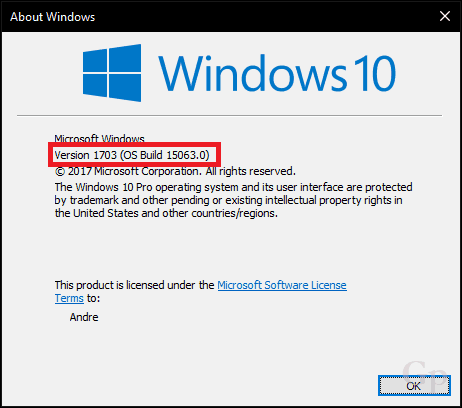
Jako preventivní opatření byste se měli řídit některými z našich předběžné úkoly například zakázání bezpečnostních nástrojů, odpojení periferií, které nejsou nezbytné, před zahájením upgradu. Tím se může snížit pravděpodobnost konfliktů během aktualizace.
To je skoro všechno, co se týká opravy. Nejenže provedete novou instalaci, ale zároveň zachováte své soubory a aplikace a opravíte poškozené systémové soubory nebo služby.
Provedli jste někdy opravu oprav? Pokud ano, dejte nám vědět, jak to šlo v komentářích.